La commande Linux Export est l'une des nombreuses commandes intégrées disponibles dans le shell bash. C'est une commande assez simple qui ne prend que trois arguments, dont nous parlerons ci-dessous. En général, la commande Export marque les fonctions et les variables d'environnement à transmettre aux processus enfants nouvellement créés.
Par conséquent, le processus enfant hérite de toutes les variables marquées. Si cela vous semble tout nouveau, lisez la suite car nous discuterons de ce processus plus en détail.
Arguments de la commande d'exportation Linux
La syntaxe générale de la commande Exporter est :
export [-f] [-n] [name[=value] ...] or export -p
- -p
Liste toutes les variables actuellement exportées sur le shell actuel - -n
Supprimer les noms de la liste d'exportation - -f
Exporte les noms en tant que fonctions
Comprendre la commande Exporter
Pour commencer, regardons les commandes ci-dessous.
$ x=FOSSLINUX.COM $ echo $x FOSSLINUX.COM $ bash $ echo $x $
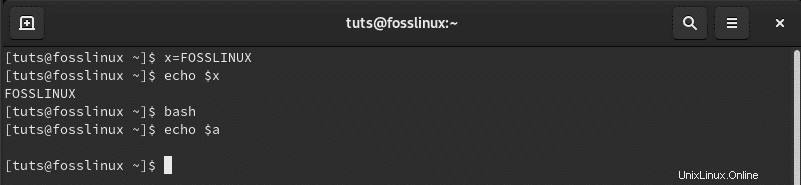
- Ligne 1 :Nous déclarons une nouvelle variable ‘x’ et transmettez la chaîne "FOSSLINUX.COM".
- Ligne 2 :Avec la commande echo, nous affichons le contenu de la variable ‘x.’
- Ligne 3 :Nous créons un nouveau shell bash enfant.
- Ligne 4 :Nous utilisons la commande echo pour afficher le contenu de la variable ‘x’ dans ce processus enfant. Cependant, nous obtenons une valeur vide.
Dans l'exemple ci-dessus, nous voyons qu'un processus enfant n'hérite pas des variables du processus parent. Après avoir créé un nouveau processus enfant avec la commande bash, nous ne pouvions plus accéder au contenu de la variable 'x' à partir de ce processus enfant. Maintenant, c'est là que le Exporter la commande est pratique.
Regardons une nouvelle version du code ci-dessus en utilisant maintenant le export commande.
$ x=FOSSLINUX.COM $ echo $x FOSSLINUX.COM $ export $x $ bash $ echo $x FOSSLINUX.COM
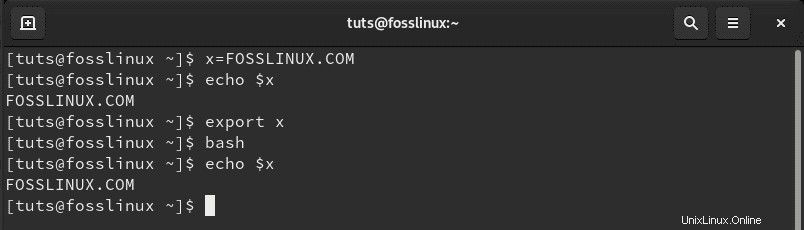
À partir de l'exemple ci-dessus, nous avons exporté la variable ‘x’ en utilisant la commande d'exportation sur la ligne trois. Après avoir créé un nouveau processus enfant avec la commande bash, nous avons toujours pu accéder au contenu de la variable ‘x.’
Exporter des exemples de commandes
Maintenant que nous avons une bonne compréhension de la commande d'exportation Linux, nous pouvons examiner quelques exemples techniques.
Exemple 1 :Afficher les variables exportées
Voici comment afficher toutes les variables d'environnement actuellement exportées de votre système avec export commande.
$ export
Considérez l'instantané de sortie ci-dessous.
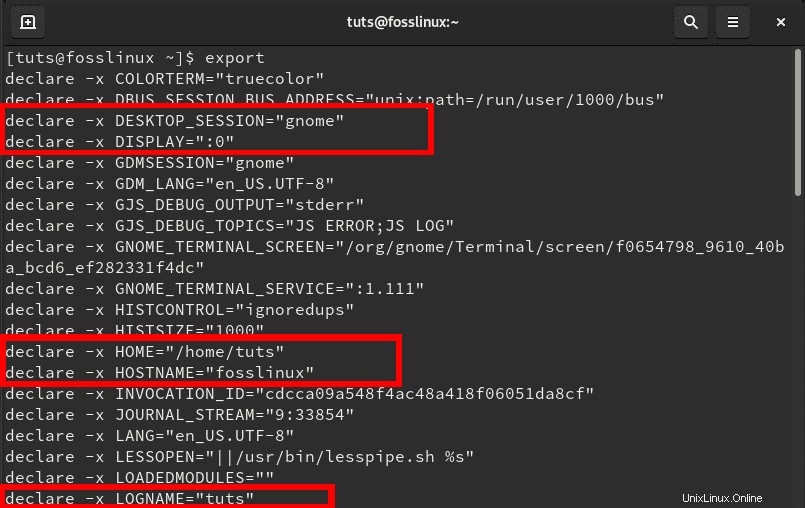
À partir de l'exemple de sortie ci-dessus, nous pouvons voir toutes les variables environnementales passées dans notre système. Certains des éléments facilement notables incluent le nom d'hôte, le répertoire d'accueil, l'utilisateur actuellement connecté, l'environnement de bureau actuel, etc.
Exemple 2 :Lister toutes les variables
Utilisez la commande d'exportation avec le ‘-p’ argument pour lister toutes les variables exportées dans le shell courant.
$ export -p
Considérez l'instantané de sortie ci-dessous.
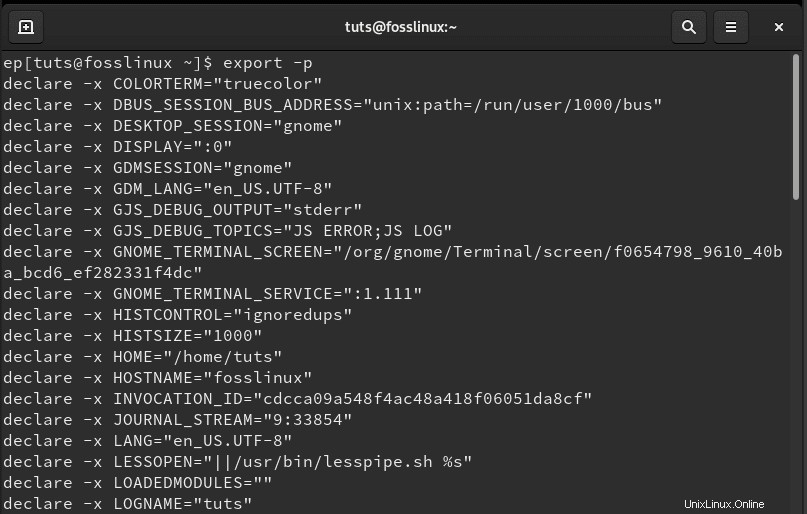
À partir de la sortie ci-dessus, vous remarquerez que la plupart des variables d'environnement sont similaires à celles de notre exemple précédent (exportation). C'est même après avoir créé un nouveau shell. Par conséquent, le shell enfant a hérité de toutes les variables d'environnement marquées du parent. Les variables telles que Hostname, Home directory et Log-name ont les mêmes valeurs que le parent.
Exemple 3 : Exporter une fonction shell avec ‘-f’ arguments.
Créons une simple fonction bash qui affichera le nom "FOSSLINUX.COM" lorsqu'elle sera appelée.
$displayWebsite () { echo "FOSSLINUX.COM"; }
$displayWebsite
FOSSLINUX.COM
$export -f displayWebsite
$bash
$displayWebsite
FOSSLINUX.COM 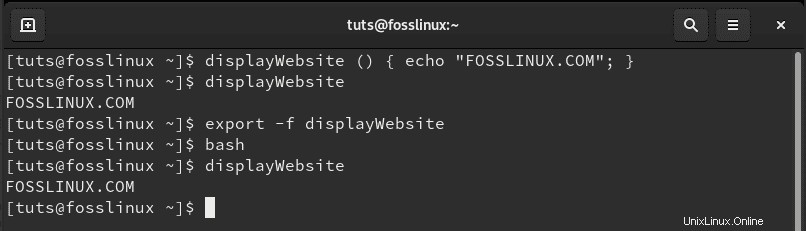
- Ligne 1 :Nous avons créé une fonction appelée "displayWebsite, ‘ qui ferait écho au nom "FOSSLINUX.COM" lorsqu'il est appelé.
- Ligne 2 :Nous avons appelé le "displayWebsite ' fonction.
- Ligne 3 :Nous exportons notre "displayWebsite ' fonction.
- Ligne 4 :Nous avons créé un nouveau shell bash enfant.
- Ligne 5 :Nous avons appelé le "displayWebsite ‘ fonctionne à nouveau, dans notre nouveau shell enfant.
4. Exemple 4 :supprimer une variable exportée de la liste d'exportation.
Pour ce faire, nous utiliserons le paramètre '-n'. De l'exemple précédent, nous avons exporté la fonction "displayWebsite". Nous pouvons vérifier cela en utilisant le 'grep' commande ci-dessous.
export | grep displayWebsite

Pour supprimer la fonction "displayWebsite" de la liste, nous allons exécuter la commande ci-dessous.
export -n displayWebsite
Pour confirmer cela, nous allons exécuter le ‘grep’ commande à nouveau.

Exemple 5 :Définir un éditeur de texte
Nous pouvons également utiliser la commande d'exportation pour définir 'nano' comme notre éditeur de texte. Nous utiliserons la commande grep pour vérifier notre exportation.
$ export EDITOR=/usr/bin/vim $ export | grep EDITOR

Exemple 6 :Changer de couleur
Définissez une fantastique invite de terminal colorée avec la commande d'exportation.
Exécutez la commande ci-dessous pour changer la couleur de votre invite en vert.
export PS1='\[\e[1;32m\][\u@\h \W]$\[\e[0m\] '

Généralement, la variable PS1 contient l'invite bash. Vous pouvez toujours modifier les valeurs pour le personnaliser à votre guise. La commande ci-dessus n'affichera aucune sortie mais changera seulement le code couleur de votre invite en vert
Conclusion
Ceci conclut notre article sur la commande Linux Export. Ce ne sont là que quelques-uns des exemples de base que vous pouvez utiliser avec cette commande. Vous pouvez également consulter la page de manuel d'exportation pour plus d'informations avec la commande ci-dessous.
$ man export